电阻是指导体对通过电流的阻碍作用。绘制一个细长型的长方形图形。此图形符号便是电阻器的一般符号,其编号为S00555。此外,在电阻器一般符号的基础上还可以完成压敏电阻器、带滑动触点的电阻器、带滑动触点和断开位置的电阻器、带滑动触点的电位器、带滑动触点和预调的电位器以及带固定抽头的电阻器等图形符号。图6-34 电阻器一般符号图6-34 电阻器一般符号图6-35 可调电阻器图6-35 可调电阻器......
2025-09-29
本范例要完成的非电离的电磁辐射图形符号如图8-29所示。该图形符号用于指示常规的、有潜在危险的非电离辐射,或指示其设备或系统,如在诊断或治疗中使用的射频发射装置或应用射频电磁能量的医疗电子区域。本范例的操作步骤如下。
 绘制相关的圆。单击“圆心、半径”按钮
绘制相关的圆。单击“圆心、半径”按钮 来分别绘制半径为2、6、10.5和15的4个同心圆,如图8-30所示。
来分别绘制半径为2、6、10.5和15的4个同心圆,如图8-30所示。
 绘制“直线”按钮
绘制“直线”按钮 ,根据命令行提示进行以下操作。
,根据命令行提示进行以下操作。
命令:_line
指定第一个点: //选择圆心
指定下一点或[放弃(U)]:@18<-109↙
指定下一点或[放弃(U)]:↙
绘制的第1条倾斜的直线段如图8-31所示。

图8-29 要完成的图形符号

图8-30 绘制同心圆

图8-31 绘制一条倾斜的直线段
 绘制“直线”按钮
绘制“直线”按钮 ,根据命令行提示进行以下操作。
,根据命令行提示进行以下操作。
命令:_line
指定第一个点: //选择圆心
指定下一点或[放弃(U)]:@18<-71↙
指定下一点或[放弃(U)]:↙
绘制的第2条倾斜的直线段如图8-32所示。
 绘制“直线”按钮
绘制“直线”按钮 ,分别选择线段的相应端点绘制一条直线,如图8-33所示。
,分别选择线段的相应端点绘制一条直线,如图8-33所示。
 单击“偏移”按钮
单击“偏移”按钮 ,根据命令行提示进行以下操作。
,根据命令行提示进行以下操作。
命令:_offset
当前设置:删除源=否图层=源OFFSETGAPTYPE=0
指定偏移距离或[通过(T)/删除(E)/图层(L)]:10.1↙ //输入偏移距离为10.1
选择要偏移的对象,或[退出(E)/放弃(U)]<退出>: //选择下方水平直线段(https://www.chuimin.cn)
指定要偏移的那一侧上的点,或[退出(E)/多个(M)/放弃(U)]<退出>: //在所选线段的上方区单击
选择要偏移的对象,或[退出(E)/放弃(U)]<退出>:↙
偏移结果如图8-34所示。
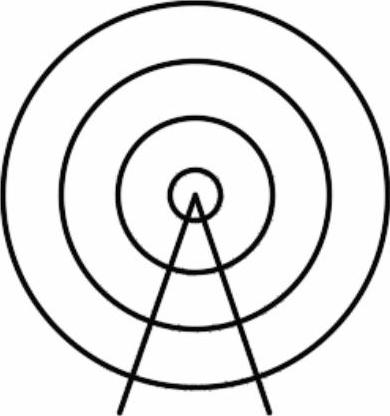
图8-32 绘制第2条倾斜线段
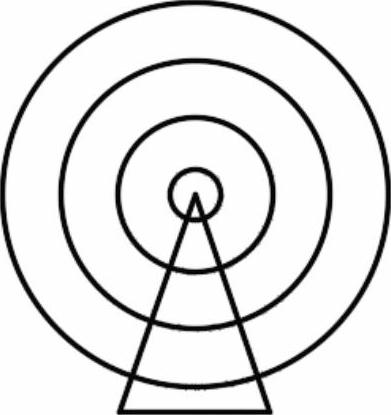
图8-33 绘制一条直线段

图8-34 偏移结果
 单击“直线”按钮
单击“直线”按钮 ,分别绘制图8-35所示的线段AB、AC、AD和AE,它们分别与水平轴成45°、-45°、-135°、135°,它们的参考长度可选用20。
,分别绘制图8-35所示的线段AB、AC、AD和AE,它们分别与水平轴成45°、-45°、-135°、135°,它们的参考长度可选用20。
 单击“修剪”按钮
单击“修剪”按钮 ,将图形修剪成如图8-36所示。
,将图形修剪成如图8-36所示。
 单击“删除”按钮
单击“删除”按钮 ,分别选择线段AB、AC、AD和AE,按<Enter>键,完成将所选线段删除操作,如图8-37所示。
,分别选择线段AB、AC、AD和AE,按<Enter>键,完成将所选线段删除操作,如图8-37所示。
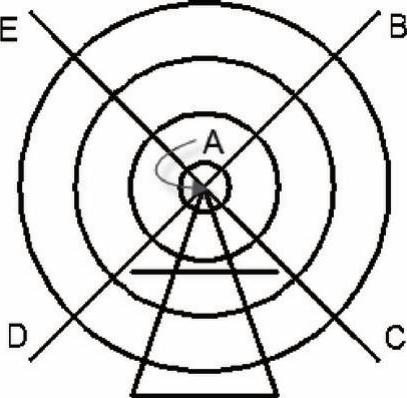
图8-35 绘制辅助直线段
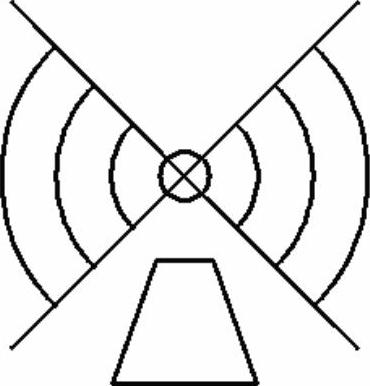
图8-36 修剪图形
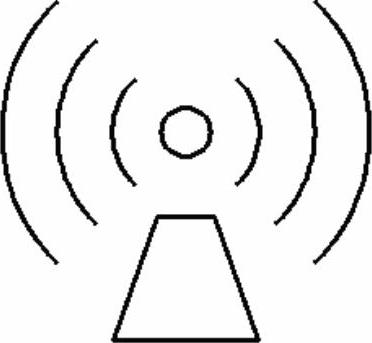
图8-37 删除辅助线段
 单击“图案填充”按钮
单击“图案填充”按钮 ,打开“图案填充创建”选项卡,在“图案”面板中单击“SOLID”图标
,打开“图案填充创建”选项卡,在“图案”面板中单击“SOLID”图标 ,接着在最小圆内拾取一点,并在梯形图形内拾取一点,如图8-38所示,然后单击“关闭图案填充创建”按钮
,接着在最小圆内拾取一点,并在梯形图形内拾取一点,如图8-38所示,然后单击“关闭图案填充创建”按钮 。
。
 选择所有圆弧,接着从“特性”面板的“线宽”下拉列表框中指定线宽为1,如图8-39所示。至此,完成该图形符号的绘制。
选择所有圆弧,接着从“特性”面板的“线宽”下拉列表框中指定线宽为1,如图8-39所示。至此,完成该图形符号的绘制。

图8-38 实体填充
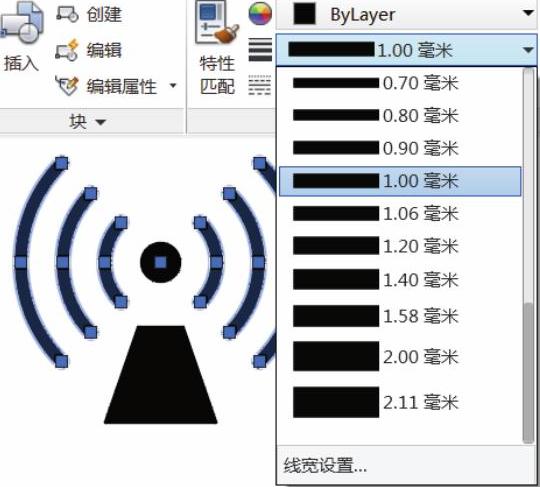
图8-39 为选定圆弧指定线宽
相关文章

电阻是指导体对通过电流的阻碍作用。绘制一个细长型的长方形图形。此图形符号便是电阻器的一般符号,其编号为S00555。此外,在电阻器一般符号的基础上还可以完成压敏电阻器、带滑动触点的电阻器、带滑动触点和断开位置的电阻器、带滑动触点的电位器、带滑动触点和预调的电位器以及带固定抽头的电阻器等图形符号。图6-34 电阻器一般符号图6-34 电阻器一般符号图6-35 可调电阻器图6-35 可调电阻器......
2025-09-29

“三相电路”图形符号主要包括字符和直线,其符号编码为S00005,主要应用于电路图、接线图和功能图中。下面介绍如何绘制该图形符号。图6-19 指定两个对角点图6-19 指定两个对角点图6-20 绘制一处字符组图6-20 绘制一处字符组操作技巧:要输入平方字符,则可在“文字编辑器”上下文选项卡的“插入”面板中单击“符号”按钮,接着从打开的符号下拉菜单中选择“平方”选项。图6-21 绘制另外一处字符组图6-21 绘制另外一处字符组......
2025-09-29

“电缆中的导线”图形符号主要有S00009和S00010,在这里以绘制S00009图形符号为例进行介绍。单击“绘图”面板中的“直线”按钮,在图形窗口中指定直线段的起点,接着输入第2点的相对坐标值为“@36<0”,从而绘制一条直线段。单击“多段线”按钮,根据命令行提示进行以下操作。还可以先在图形窗口的其他位置处绘制此闭合多段线,然后将其移动到所需的放置位置。图6-22 阵列结果图6-22 阵列结果图6-23 绘制闭合多段线图6-23 绘制闭合多段线......
2025-09-29

凸轮驱动计数器件图形符号由圆弧、圆、直线、字符和矩形(正方形)组成,表示每n次触点闭合一次。图6-91 绘制一条直线段图6-91 绘制一条直线段图6-92 绘制直线段图6-92 绘制直线段图6-93 绘制另外的直线段图6-93 绘制另外的直线段单击“修剪”按钮,将图形修剪成图6-94所示。图6-96 为输入文字设置相关参数和选项图6-96 为输入文字设置相关参数和选项图6-97 凸轮驱动计数器件图形符号图6-97 凸轮驱动计数器件图形符号......
2025-09-29

本节介绍如何绘制表示直流和交流的一些图形符号,实例步骤如下。绘制S01401直流图形符号,该符号可替换S00067图形符号。图6-6 绘制的两段直线段图6-6 绘制的两段直线段图6-7 指定复制基点图6-7 指定复制基点图6-8 绘制S01401图形符号图6-8 绘制S01401图形符号绘制类似于S01403标准交流图形符号。可以将“注释”层设置为当前工作图层,接着在功能区“默认”选项卡的“注释”面板中单击“文字”按钮,输入图6-10所示的表示交流的S00069图形符号(字符)。......
2025-09-29

PNP晶体管图形符号由箭头和直线组成,主要用于电路图中。它的绘制方法和步骤如下。命令:_line指定第一个点: //选择竖直线段的中点A指定下一点或[放弃]:@7<42↙指定下一点或[放弃]:↙单击“直线”按钮,根据命令行提示进行以下操作以绘制图6-53所示的倾斜线段AB。图6-52 绘制直线段图6-52 绘制直线段图6-53 绘制倾斜的线段图6-53 绘制倾斜的线段图6-54 镜像结果图6-54 镜像结果在命令行中进行以下操作,绘制箭头。在命令行中进行以下操作,绘制箭头。......
2025-09-29

开关一般符号由直线组成,其编号为S00227。开关一般符号也称动合(常开)触点一般符号。命令:_line指定第一个点:30,10↙指定下一点或[放弃]:@5<90↙指定下一点或[放弃]:↙图6-65 绘制连续直线段图6-65 绘制连续直线段图6-66 完成的开关一般符号动断(常闭)触点图形符号的绘制也类似,步骤如下。图6-67 绘制连续直线段图6-67 绘制连续直线段图6-68 动断(常闭)触点图形符号图6-68 动断(常闭)触点图形符号......
2025-09-29
相关推荐